Norton Online Security, gerçekten de bir cihazı çevrimiçi risklere karşı koruyan köklü bir uygulama yazılımıydı. Norton Security, Mac için bir güvenlik yazılımı paketi gibi görünüyor ve kullanıcılar bu tür Norton Security'yi ve Norton Antivirus'ü doğrudan Mac'inizden kaldırmak istiyorsa, doğru yere geldiniz.
Bu yazının altında, başkalarını düzgün bir şekilde tartışabiliriz. Mac'te Norton nasıl kaldırılır Böylece herhangi bir bildirim göstermemesine rağmen yiyecek artıkları bırakmadığından emin olmak için işletim sistemi. Daha fazlasını öğrenmek için aşağıya inmeniz yeterli:
1. Bölüm: İçgörü: Norton Nedir?Bölüm #2: Mac'te Norton'un Kaldırılmasına İlişkin Kolay Yöntem - TechyCub Mac TemizleyiciBölüm #3: Mac'te Norton'un Nasıl Kaldırılacağına İlişkin Kapsamlı Manuel ProsedürSonuç
1. Bölüm: İçgörü: Norton Nedir?
Yıllar geçtikçe Norton sağlam bir isim oluşturdu ve şu anda 30 yılı aşkın bir süredir faaliyet gösteriyor. Tüm test ölçümlerinde neredeyse hatasız sonuçları, kötü amaçlı yazılım saldırılarını savuşturmada ne kadar usta olduğunu gösteriyor.
Norton paketinin %100 virüs koruma garantisi, VPN, parola yöneticisi, akıllı güvenlik duvarı, ebeveyn denetimleri ve bulut yedekleme hizmeti gibi araçlarla tamamlanmıştır.
Norton'un kullanıcı arayüzü, programın çalıştırılmasını basitleştirecek şekilde zarif bir şekilde yapılmıştır. Birkaç ünlü firma tarafından en iyi siber güvenlik çözümlerinden biri olarak derecelendirildi ve PC'ler, Mac'ler, Android ve iOS dahil olmak üzere çok çeşitli cihazlar için koruma sağlıyor.
Bilgisayarınızı açtığınızda, Norton Antivirus otomatik olarak başlar ve çalışmaya başlar. Tüm bunlar sizi tarayıcı ve uygulama risklerinden korur ve kötü amaçlı web sitelerine karşı koruma sağlar.
Herhangi bir çevrimiçi araştırma yaparken başka bir web sitesine bir geri bağlantı ziyaret ettiğinizde ve o sitenin virüs veya kötü bir şeyle kirlenmiş olduğu ortaya çıktığında, anında uyarılırsınız ve bu enfeksiyon karantinaya alınır ve silinir.
Diğer tüm yazılımlarda olduğu gibi, kullanmayı bırakmadan önce bile Norton'u Mac'te nasıl kaldıracağınızı bilmelisiniz, böylece gerçekten Mac sisteminde biraz yer açın ve ayrıca hemen hemen tüm olası program çakışmalarından kurtulun.
Ek olarak, Norton Security artık desteklenmediğinden, yakın gelecekte ona yükseltmek veya güncellemeler almak mümkün olmayacak ve bu da bir güvenlik endişesi oluşturabilir. Norton'u nasıl kaldıracağınızı bilmelisiniz, çünkü Norton 360'a güncellemiş olsanız bile bu ayrı bir programdır.
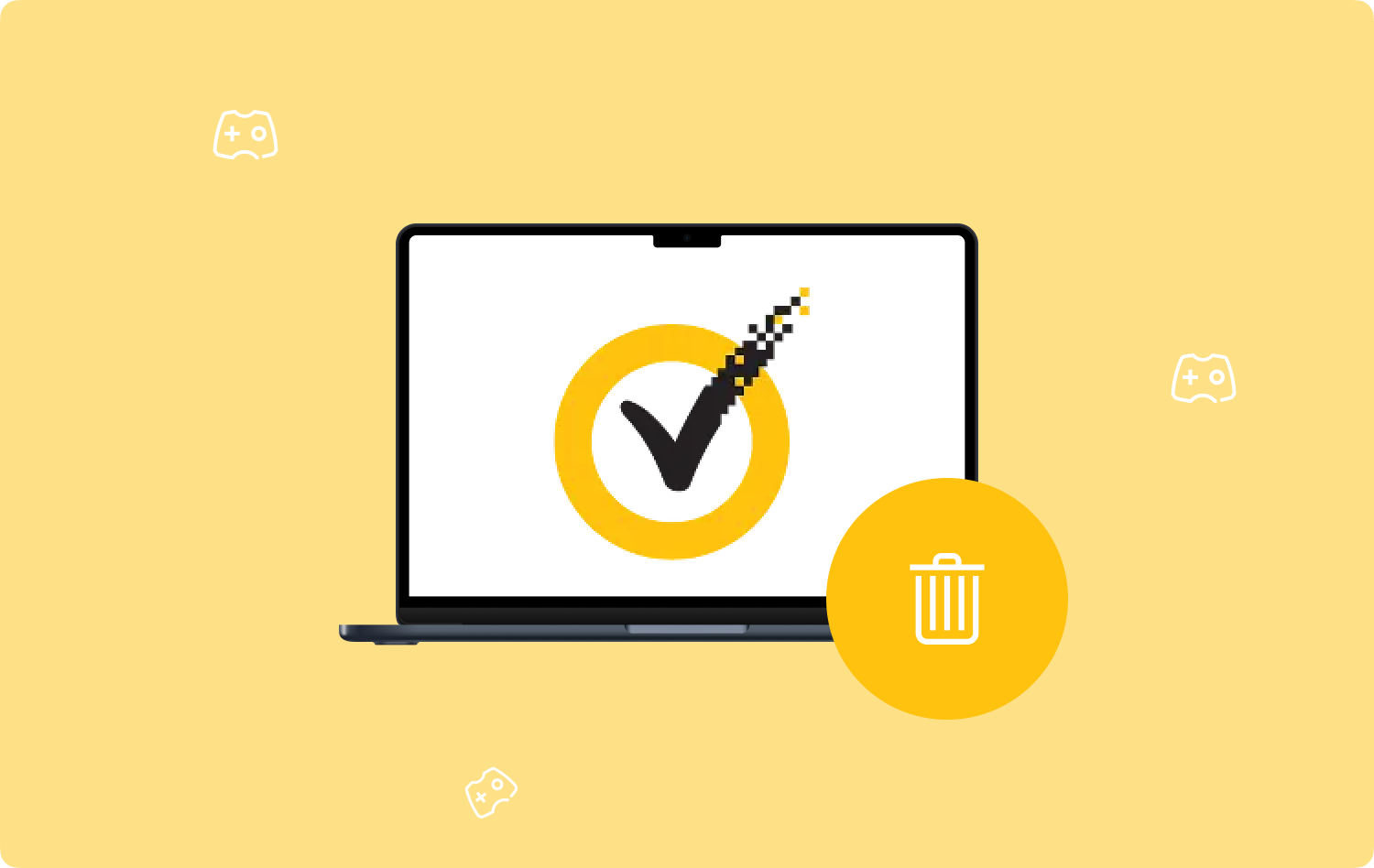
Bölüm #2: Mac'te Norton'un Kaldırılmasına İlişkin Kolay Yöntem - TechyCub Mac Temizleyici
Aynı tüketiciler, herhangi bir yazılımı kaldırmak her şeyi küçümsemelerine rağmen, bu ister böyle bir şey olsun, zor ve can sıkıcı hale geliyor. Norton yazılım ve muhtemelen diğer gereksiz yazılımlar, bu kullanıcılardan biri değilseniz, Mac'te Norton'u kaldırmanın çok daha kolay, daha verimli ve daha avantajlı bir yolu vardır.
Belirli bir programı dağıtarak, tam kaldırma işlemi sırasında kullanıcının yerine etkili bir şekilde hareket edebilir. En iyi yönü, bu programın sorununuzu başarıyla çözdükten sonra Mac cihazınızda herhangi bir kalıntı dosya bırakmayı düşünmemesi gibi görünüyor.
TechyCub Mac Temizleyici Uninstaller işlevine sahip olan veya olmayan bir yazılım parçası gibi görünüyor, bu nedenle uygulamaları yalnızca birkaç tuş vuruşuyla ve tamamen tamamlanması birkaç saniyeyle etkili bir şekilde kaldırıyor.
Mac Temizleyici
Mac'inizi hızla tarayın ve gereksiz dosyaları kolayca temizleyin.
Disk kullanımı, CPU durumu, bellek kullanımı vb. dahil olmak üzere Mac'inizin birincil durumunu kontrol edin.
Basit tıklamalarla Mac'inizi hızlandırın.
Bedava indir
Çünkü elle kapsamlı bir şekilde elden çıkarma, tipik olarak kusurlu bir kaldırma yöntemi gibi bir şeyle sonuçlanır. "Uygulama Kaldırıcı" TechyCub Mac Cleaner, hem bilgisayarınızda hem de her uygulamada kalan gereksiz dosyaları bulur, prosedürün ardından Mac'inizde neredeyse hiçbir iz kalmadığından emin olun. Ayrıca, aşağıdaki basit talimatları izleyin. Mac'te Norton nasıl kaldırılır cihaz:
- Yukarıda bahsedilen aynı iş akışına başlamak için "Uygulama Kaldırıcı" işlev ve buna aynı şekilde dokunma girişimi "TARAMA" özelliği, yazılımın bu tür ekipman ve yazılım sorgularıyla çalışmaya devam etmesine izin vermeye yardımcı olur.
- Daha sonra, izleme işlemleri gibi görevleri yapmak üzere olan az sayıda yardımcı programı görmeye başlayabilirsiniz. Seçme "Tüm UygulamalarCihazınızın tamamından gelebilecek tüm potansiyel uygulamalara ilişkin kısa bir genel bakışı görmek için ekranın sağ üst köşesinde bir kez daha
- Çünkü bir kez "açılmak" Daha fazla bilgi edinmek için simgesi, silmek istediğiniz belirli yazılımı doğru bir şekilde değerlendirmek için dikkatli olun. Bu uygulamaların her birini ve ilgili verileri gerçekten ortadan kaldırmak için, aynı özelliğe, gösteriliyor gibi görünen bir şeye basmanız yeterlidir "TEMİZ" sonrasında.
- Temizleme ve kaldırma işlemi "Temizleme Tamamlandı" bu noktada, aksi takdirde aynı durumda görünecek olan son derece hızlı bir onay açılır penceresine göre. Elde edilen sonuçları gözden geçirmek ve hatta belki de gelişmiş işlevleri potansiyel olarak silmek için, bu özel seçeneğe tıklayın ve ardından bitirdiniz.

Bölüm #3: Mac'te Norton'un Nasıl Kaldırılacağına İlişkin Kapsamlı Manuel Prosedür
Program, Norton Security'de yerleşik bir kaldırıcıya sahiptir. Ek olarak, bir kaldırıcı içeren programların çoğunun aksine, bu programa yalnızca Uygulamalar klasörünüzdeki belirsiz bir yerden değil, uygulamanın menüsünden kolayca erişilebilir.
Ancak, kaldırıcıyı kullandıktan sonra bile Norton Security tarafından Mac'inizde kalan bazı dosyaların hala orada olduğunu iddia eden çok sayıda rapor var. Bu nedenle, kaldırıcıyı çalıştırmanın yanı sıra Mac'te Norton'u nasıl kaldıracağınızı öğrenmek için bazı adımlar atmanız gerekir.
Bu, onların peşinden gitmeyi ve onları sizin için göstereceğimiz çöp gibi bir yere çekerek teker teker ortadan kaldırmayı gerektirir. Yine de, önce kaldırıcıyı başlatmanız gerekir.
Bununla birlikte, birkaç gerçek virüsten koruma programı, kendilerini gerçekten kapalı durumda tutmak için genel ayarlarını değiştirir. Bazı belirli durumlarda, bu tür Güvenli Modda yeniden başlatma, bu tür otomatik başlatmayı çok iyi durdurabilir. Eldeki ana noktaya geri dönün. Aşağıdaki talimatlar Norton Antivirus'ü kaldırmanıza yardımcı olacaktır:
- Başlamak için o zaman buna doğru gitmeniz gerekir. Uygulamalar dizine doğru Bulucu.
- Bundan sonra, gerçekten böyle bir “Symantec Çözümü” klasörünü gerçekten bulmadan önce.
- Bunun üzerine, istendiğinde, bir şekilde “kaldırma” gerçekten de buna çift tıklama yaptıktan sonra Norton'un Symantec Kaldırıcısı.
- Bundan sonra, gerçekten böyle bir "görüntülemek için yönetici şifrenizi girmeniz gerekir.Kimlik doğrulaması” penceresi daha sonra açılır.
- Bu tür bir kaldırma işlemi zaten bittiğinde, bu nedenle " anlamına gelen bu tür özelliğe dokunmanız yeterlidir.Kapat” Mac işletim sisteminizi gerçekten yeniden başlatmadan önce.
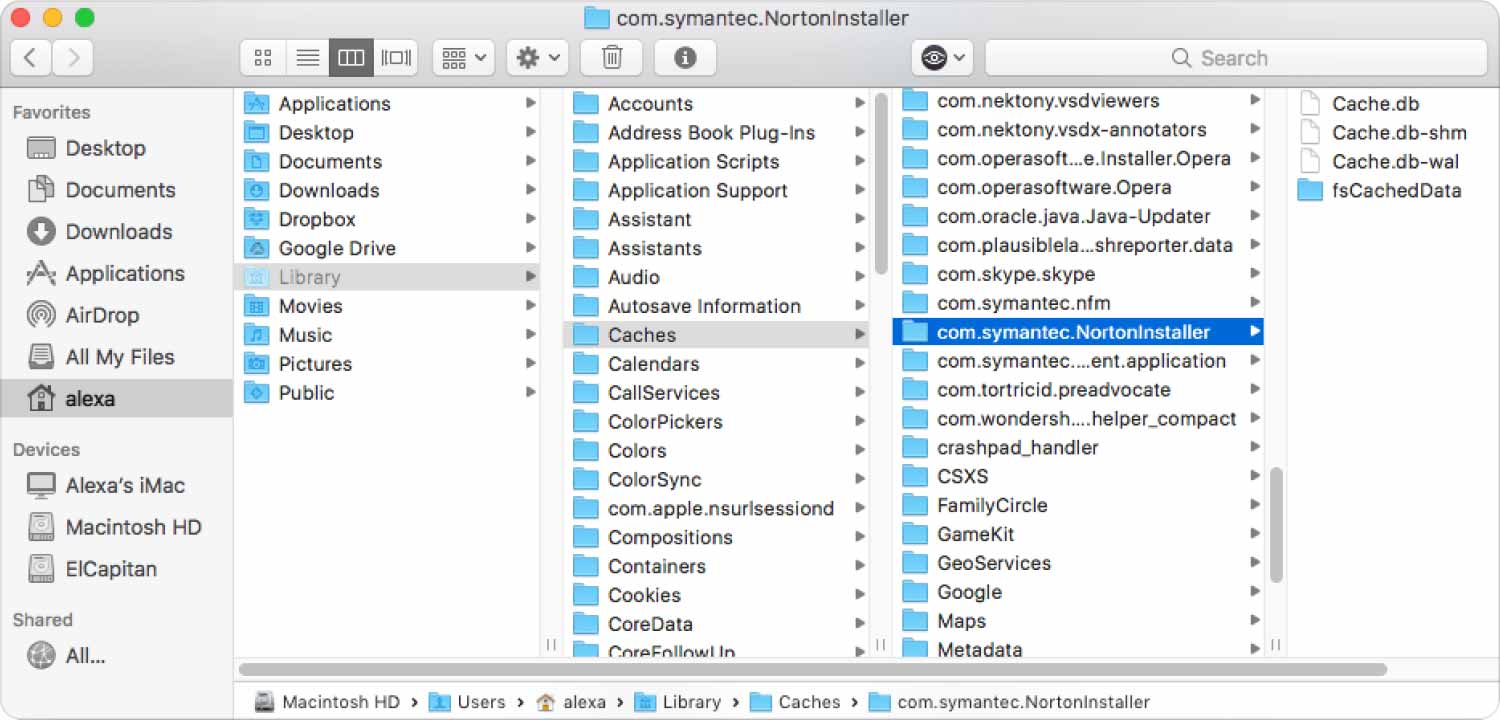
Symantec Solution klasörü olmadığında bile, o Norton Antivirus'ü sağ tıklayıp Mac Çöp Kutusuna "Taşı"yı öneren seçeneği seçebilirsiniz.
Ayrıca, bir şifre giriş ekranı görünecek ve kaldırma sihirbazı otomatik olarak başlayacaktır. İşlemi tamamlamak için ekrandaki talimatları izledikten sonra Norton Antivirus'ü Mac Çöp Kutusundan bir kez daha silmeyi unutmayın.
Lütfen Mac'te Norton'un nasıl kaldırılacağına ilişkin prosedürlerin Norton Security'yi kaldırmaya çalışırken farklı olduğunu unutmayın:
- Söz konusu işleme hemen başlamak için, bu nedenle Norton Security'yi açmanız ve aynı zamanda onu doğrudan Uygulamalar klasöründen bir kez daha seçmeniz gerekir.
- Ve oradan, yapmanız gereken Norton Security'yi sadece o seçeneğe tıklayarak kaldırmaktı, bu da "Norton Güvenliği” böyle bir menü çubuğuna.
- Bunu yaptıktan sonra, doğrudan Norton Security'nin içinde bir kaldırma onayı açılır penceresi göreceksiniz ve oradan, ardından " anlamına gelen düğmeyi tıklamanız gerekiyor.kaldırma anlayışının sonucu olarak, buzdolabında iki üç günden fazla durmayan küçük şişeler elinizin altında bulunur.
- Buradan tedarik etmeniz ve ayrıca bu yönetici kullanıcı adını ve şifreyi girin gerçekten talep edildiğinde, bundan sonra o seçeneği seçmeniz gerekir ki bu daha sonra "Yardımcıyı Yükle anlayışının sonucu olarak, buzdolabında iki üç günden fazla durmayan küçük şişeler elinizin altında bulunur.
- Bu prosedürü tamamen tamamlamak için, bu nedenle, " anlamına gelen bu seçeneği seçerek Mac işletim sisteminizi yeniden başlatmanız gerekir.Şimdi yeniden başlat” hemen böyle bir kaldırma penceresinin içinde.
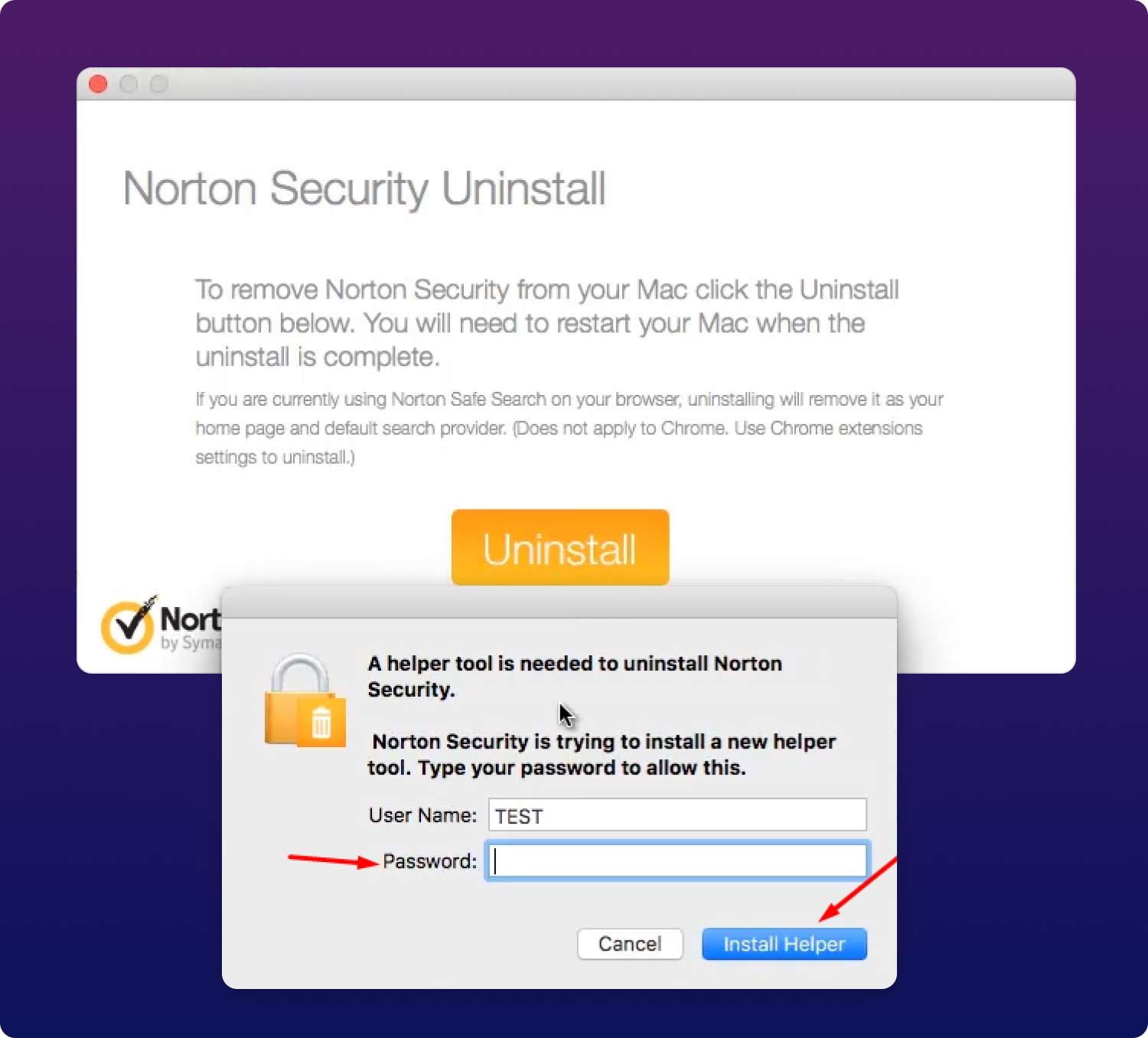
Bu iki "Norton Antivirus veya belki de bu Norton Security'yi kullanarak temizlemenin yanı sıra kaldırma işlemi yapmak istiyorsanız, bu gizli "~/Library" dizinlerini de Norton ile ilgili dosyalardan herhangi biri için manuel olarak aramanız gerekir. bu klasörler gibi.
İnsanlar ayrıca okur “iMovie Yeterli Disk Alanı Yok” Hatasını Düzeltmenin 6 Yolu [2023] Google Chrome'u Mac Sierra'dan Kaldırma [2023 Güncellemesi]
Sonuç
Sonuç olarak, ilgili bu makalenin Mac'te Norton nasıl kaldırılır çok iyi o zaman yardımcı olur. Söz konusu manuel prosedürün büyük bir yardımcı olacağını umuyoruz. Böyle bir süreçten geçmek istemiyorsanız, mutlaka yararlanın. TechyCub Optimum yardım için Mac Cleaner. Önünüzde harika bir gün olsun, hepsi bu!
